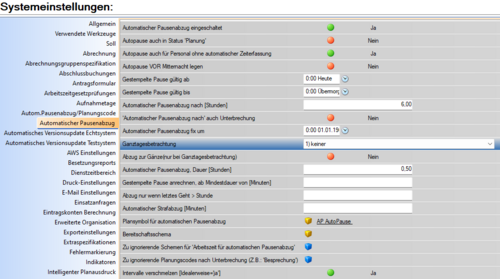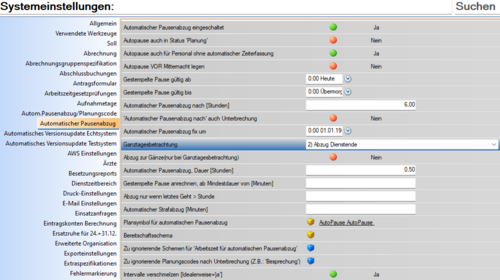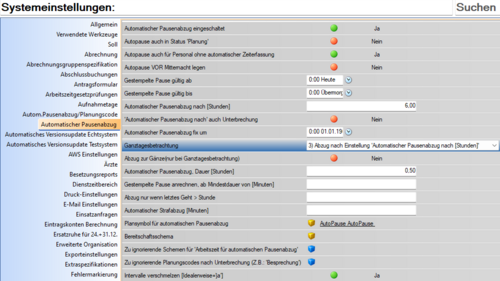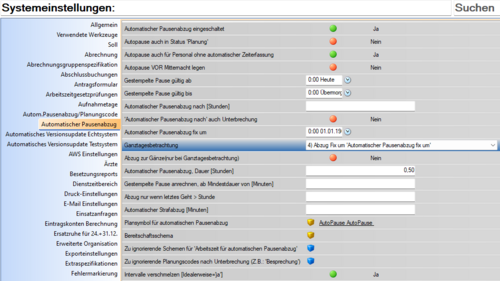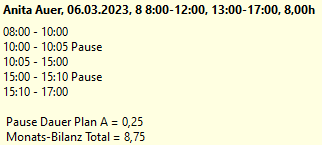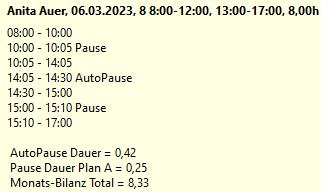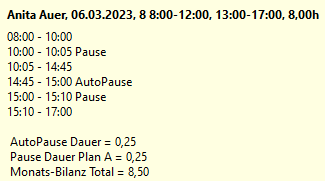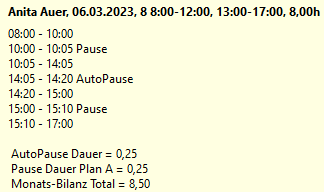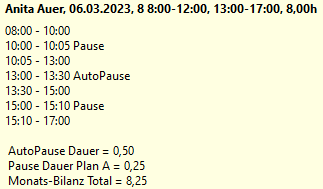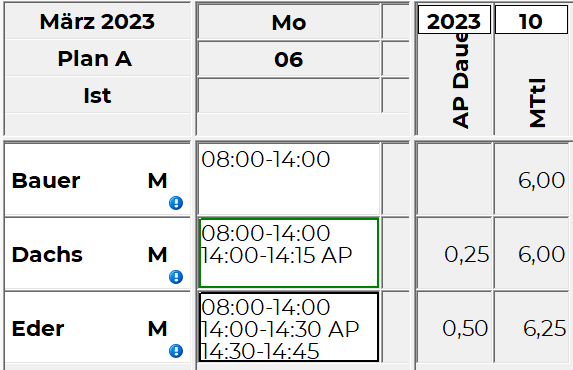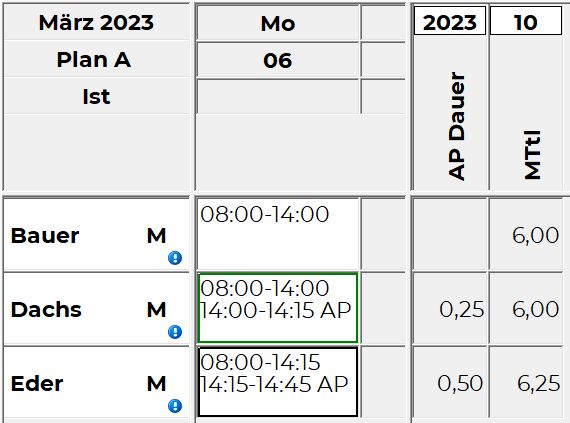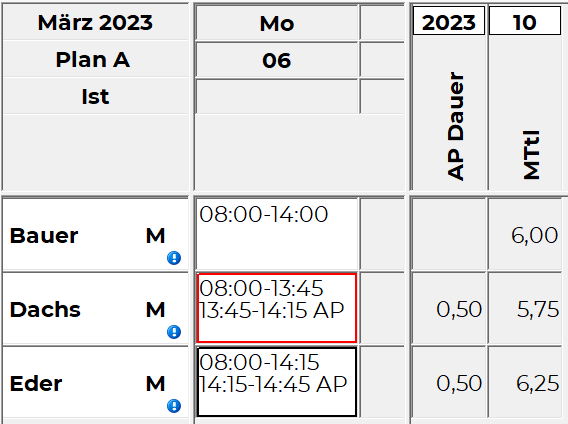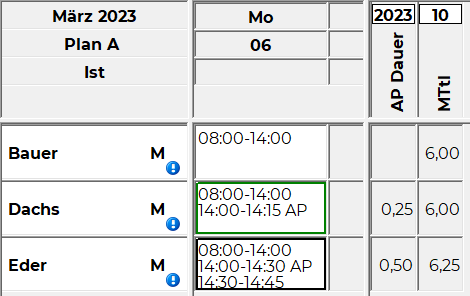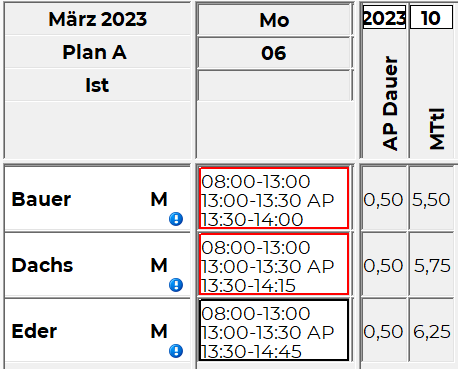Keine Bearbeitungszusammenfassung Markierung: Quelltext-Bearbeitung 2017 |
Keine Bearbeitungszusammenfassung |
||
| (29 dazwischenliegende Versionen desselben Benutzers werden nicht angezeigt) | |||
| Zeile 3: | Zeile 3: | ||
===Abgreifen der Steuerdaten=== | ===Abgreifen der Steuerdaten=== | ||
Welche Steuerdaten verwendet werden, bestimmen die vererbt setzbaren Parameter aus den Parametergruppen "Automatischer Pausenabzug" und "Autom.Pausenabzug/Planungscode". | Welche Steuerdaten verwendet werden, bestimmen die vererbt setzbaren Parameter aus den '''Parametergruppen''' "Automatischer Pausenabzug" und "Autom.Pausenabzug/Planungscode". | ||
{{AlexBildRechts|Steuerdaten "Automatischer Pausenabzug"|[[Datei:AutoPause Parameter.png|center|mini]]|}} | {{AlexBildRechts|Steuerdaten "Automatischer Pausenabzug"|[[Datei:AutoPause Parameter.png|center|mini]]|}} | ||
{{AlexBildRechts|Steuerdaten "Autom.Pausenabzug/Planungscode"|[[Datei:AutoPause Parameter Planungscode.png|center|mini]]|}} | {{AlexBildRechts|Steuerdaten "Autom.Pausenabzug/Planungscode"|[[Datei:AutoPause Parameter Planungscode.png|center|mini]]|}} | ||
<span><span /><span /><span /><span /><span /><span /><span /><br /></span><span><span /><span /><span /><span /><span /><span /><span /><br /></span><span><span /><span /><span /><span /><span /><span /><span /><br /></span><span><span /><span /><span /><span /><span /><span /><span /><br /></span><span><span /><span /><span /><span /><span /><span /><span /><br /></span><span><span /><span /><span /><span /><span /><span /><span /><br /></span><span><span /><span /><span /><span /><span /><span /><span /><br /></span><span><span /><span /><span /><span /><span /><span /><span /><br /></span> | <span><span /><span /><span /><span /><span /><span /><span /><span /><span /><span /><span /><span /><span /><span /><span /><span /><span /><span /><span /><span /><span /><span /><span /><span /><span /><span /><span /><span /><span /><span /><br /></span><span><span /><span /><span /><span /><span /><span /><span /><span /><span /><span /><span /><span /><span /><span /><span /><span /><span /><span /><span /><span /><span /><span /><span /><span /><span /><span /><span /><span /><span /><span /><br /></span><span><span /><span /><span /><span /><span /><span /><span /><span /><span /><span /><span /><span /><span /><span /><span /><span /><span /><span /><span /><span /><span /><span /><span /><span /><span /><span /><span /><span /><span /><span /><br /></span><span><span /><span /><span /><span /><span /><span /><span /><span /><span /><span /><span /><span /><span /><span /><span /><span /><span /><span /><span /><span /><span /><span /><span /><span /><span /><span /><span /><span /><span /><span /><br /></span><span><span /><span /><span /><span /><span /><span /><span /><span /><span /><span /><span /><span /><span /><span /><span /><span /><span /><span /><span /><span /><span /><span /><span /><span /><span /><span /><span /><span /><span /><span /><br /></span><span><span /><span /><span /><span /><span /><span /><span /><span /><span /><span /><span /><span /><span /><span /><span /><span /><span /><span /><span /><span /><span /><span /><span /><span /><span /><span /><span /><span /><span /><span /><br /></span><span><span /><span /><span /><span /><span /><span /><span /><span /><span /><span /><span /><span /><span /><span /><span /><span /><span /><span /><span /><span /><span /><span /><span /><span /><span /><span /><span /><span /><span /><span /><br /></span><span><span /><span /><span /><span /><span /><span /><span /><span /><span /><span /><span /><span /><span /><span /><span /><span /><span /><span /><span /><span /><span /><span /><span /><span /><span /><span /><span /><span /><span /><span /><br /></span> | ||
<span><span /><span /><span /><span /><span /><span /><span /><span /><span /><span /><span /><span /><span /><span /><span /><span /><span /><span /><span /><span /><span /><span /><span /><span /><span /><span /><span /><span /><span /><span /><br /></span> | |||
<span><span /><span /><span /><span /><span /><span /><span /><span /><span /><span /><span /><span /><span /><span /><span /><span /><span /><span /><span /><span /><span /><span /><span /><span /><span /><span /><span /><span /><span /><br /></span><span><span /><span /><span /><span /><span /><span /><span /><span /><span /><span /><span /><span /><span /><span /><span /><span /><span /><span /><span /><span /><span /><span /><span /><span /><span /><span /><span /><span /><span /><br /></span> | |||
=== Ausführen der Funktion === | |||
Diese Parameter werden in der Folge erläutert: | |||
* Automatischer Pausenabzug eingeschaltet | |||
* Autopause auch in Status "Planung | |||
* Autopause auch für Personal ohne automatischer Zeiterfassung | |||
{| class="wikitable alex-blue" style="" | |||
|+ | |||
! style="width:16%;" |Durchführung | |||
! style="width:21%;" |Nur im Status Ist | |||
! style="width:21%;" |Im Status Planung und im Ist | |||
|- | |||
|Parametereinstellung | |||
|[[Datei:ClaudiaP DokuSandkiste nur im Status Planung.png|ClaudiaP DokuSandkiste nur im Status Planung.png]] | |||
|[[Datei:ClaudiaP DokuSandkiste auch im Status planung.png|ClaudiaP DokuSandkiste auch im Status planung.png]] | |||
|- | |||
| | |||
|Die im Folgenden beschriebene Funktion wird nur im Status Ist durchgeführt. | |||
|Die im Folgenden beschriebene Funktion wird im Status Planung und im Ist durchgeführt. | |||
|} | |||
{| class="wikitable alex-blue" style="" | |||
|+ | |||
! style="width:16%;" |Personal | |||
! style="width:21%;" |Nur Personal mit Zeiterfassung | |||
! style="width:21%;" |gesamtes Personal | |||
|- | |||
|Parametereinstellung | |||
|[[Datei:ClaudiaP DokuSandkiste Personal mit Zeiterfassung.png|ClaudiaP DokuSandkiste Personal mit Zeiterfassung.png]] | |||
|[[Datei:ClaudiaP DokuSandkiste auch ohne Zeiterfassung.png|ClaudiaP DokuSandkiste auch ohne Zeiterfassung.png]] | |||
|- | |||
| | |||
|Die im Folgenden beschriebene Funktion wird nur für Personal mit Zeiterfassung durchgeführt. | |||
|Die im Folgenden beschriebene Funktion wird für das gesamte Personal durchgeführt. | |||
|} | |||
===Varianten=== | ===Varianten=== | ||
{| class="wikitable alex-blue" style="" | {| class="wikitable alex-blue" style="" | ||
|+ | |+ | ||
! style="width:16%;" |Ganztagesbetrachtung | ! style="width:16%;" |Ganztagesbetrachtung | ||
! style="width:21%;" |keine | ! style="width:21%;" |1) keine | ||
! style="width:21%;" |Abzug Dienstende | ! style="width:21%;" |2) Abzug Dienstende | ||
! style="width:21%;" |Abzug nach Einstellung 'Automatischer Pausenabzug nach [Stunden]' | ! style="width:21%;" |3) Abzug nach Einstellung 'Automatischer Pausenabzug nach [Stunden]' | ||
! style="width:21%;" |Abzug Fix um 'Automatischer Pausenabzug fix um' | ! style="width:21%;" |4) Abzug Fix um 'Automatischer Pausenabzug fix um' | ||
|- | |- | ||
| style="width:16%;" |Funktionsweise | | style="width:16%;" |Funktionsweise | ||
| style="width:21%;" |Das "Plansymbol für automatischen Pausenabzug" wird für die Dauer von "Automatischer Pausenabzug, Dauer[Stunden]" genau zu jenem Zeitpunkt eingetragen, wann die bei "Automatischer Pausenabzug nach [Stunden]" hinterlegte | | style="width:21%;" |Das "'''Plansymbol für automatischen Pausenabzug'''" wird für die Dauer von "'''Automatischer Pausenabzug, Dauer[Stunden]'''" genau zu jenem Zeitpunkt eingetragen, wann die bei "'''Automatischer Pausenabzug nach [Stunden]'''" hinterlegte Mindestarbeitszeit überschritten wird. <span><span /><span /><span /><span /><span /><br /></span> | ||
| style="width:21%;" |Das "Plansymbol für automatischen Pausenabzug" wird für die Dauer von "Automatischer Pausenabzug, Dauer[Stunden]" am Ende jenes | | style="width:21%;" |Das "'''Plansymbol für automatischen Pausenabzug'''" wird für die Dauer von "'''Automatischer Pausenabzug, Dauer[Stunden]'''" am Ende jenes Anwesenheits-Blockes eingetragen, welcher die geforderte Mindestarbeitszeit (= Parameter "'''Automatischer Pausenabzug nach [Stunden]'''") überschreitet (und nicht am Dienstende). <span><span /><span /><span /><span /><span /><br /></span> | ||
| style="width:21%;" |Das "Plansymbol für automatischen Pausenabzug" wird für die Dauer von "Automatischer Pausenabzug, Dauer[Stunden]" genau zu jenem Zeitpunkt eingetragen, wann die bei "Automatischer Pausenabzug nach [Stunden]" hinterlegte Dauer | | style="width:21%;" |Das "'''Plansymbol für automatischen Pausenabzug'''" wird für die Dauer von "'''Automatischer Pausenabzug, Dauer[Stunden]'''" genau zu jenem Zeitpunkt eingetragen, wann die bei "'''Automatischer Pausenabzug nach [Stunden]'''" hinterlegte Mindestarbeitszeit überschritten wird. <span><span /><span /><span /><span /><span /><br /></span> | ||
| | |Das "'''Plansymbol für automatischen Pausenabzug'''" wird für die Dauer von "'''Automatischer Pausenabzug, Dauer[Stunden]'''" genau zum Zeitpunkt "'''Automatischer Pausenabzug fix um'''" eingetragen. | ||
Ist der Mitarbeiter zu dieser Zeit nicht anwesend (z. B. Nachtdienst), wird keine AutoPause eingetragen. | |||
|- | |||
|bei Diensten über Mitternacht | |||
| colspan="3" |Ist der Parameter "'''Autopause vor Mitternacht legen'''" auf JA, dann wird bei Diensten, welche über Mitternacht gehen, die AutoPause spätestens vor Mitternacht gelegt. | |||
| | |||
|- | |||
| rowspan="2" |Anrechnung von Pausen | |||
|'''Pausen''' '''innerhalb der Mindestarbeitszeit''' reduzieren die Dauer der AutoPause. '''Pausen nach dieser Mindestarbeitszeit werden bei dieser Variante nicht berücksichtigt.''' | |||
|'''Alle Pausen''' reduzieren die Dauer der AutoPause. | |||
|'''Pausen''' reduzieren die Dauer der AutoPause - auch wenn diese erst nach der AutoPause liegen. | |||
|Bereits eingetragene '''Pausen''' werden bei dieser Variante '''nicht berücksichtigt'''. | |||
|- | |||
| colspan="3" |Pausen werden nur dann als solche gerechnet, wenn diese zwischen <span style="color: rgb(0, 0, 0)">"'''Gestempelte Pause gültig ab'''" und "'''Gestempelte Pause gültig bis'''" liegen und jene Dauer überschreiten, welche in "'''Gestempelte Pause anrechnen, ab Mindestdauer von [Minuten]"'''.</span> <span style="color: rgb(0, 0, 0)">Als Pause gilt</span> | |||
*<span style="color: rgb(0, 0, 0)">jede Lücke in den Kommt-Geht-Zeiten (mehr dazu unten) sowie</span> | |||
*<span style="color: rgb(0, 0, 0)">jeder Planungscode, welcher den Parameter "'''als 'gestempelte Pause' zählen'''" = JA eingestellt hat.</span> | |||
{{AlexBild|Stammdaten Planungscode Pause|[[Datei:AutoPause Parameter Planungscode Pause.png|AutoPause Parameter Planungscode Pause.png]]|}} | |||
Ist eine Lücke vor oder nach einem Planungscode, welcher bei '''"Zu ignorierende Planungscodes nach Unterbrechung (z. B.: 'Besprechung')"''' hinterlegt hat, so wird diese Lücke nicht als Pause angerechnet. | |||
|Nicht relevant | |||
|- | |||
|Behandlung von Lücken | |||
|Lücken in den Kommt-Geht-Zeiten werden immer wie eine Pause gerechnet | |||
|Lücken in den Kommt-Geht-Zeiten werden immer wie eine Pause gerechnet | |||
|Wenn der Parameter "'<span class="mw-headline">'''Automatischer Pausenabzug nach' auch Unterbrechung"''' = NEIN :</span> | |||
eine Lücke in den Kommt-Geht-Zeiten wird als Pause betrachtet | |||
Wenn der Parameter = JA: | |||
Lücken werden nicht als Pausen betrachtet, die AutoPause wird allerdings nur eingetragen, wenn einer der Blöcke die bei "'''Automatischer Pausenabzug nach [Stunden]'''" hinterlegte Mindestarbeitszeit überschreitet. | |||
|nicht relevant | |||
|- | |- | ||
|WICHTIG | |WICHTIG | ||
| | |Die Variante "1) keine" darf bei Neuinbetriebnahmen '''nicht mehr verwendet''' werden. | ||
| | |Die Variante "2) Abzug Dienstende" darf bei Neuinbetriebnahmen '''nicht mehr verwendet''' werden. | ||
| | |Der Variante "3) Abzug nach Einstellung 'Automatischer Pausenabzug nach [Stunden]" ist grundsätzlich der '''Vorzug''' zu geben | ||
|Der Parameter "Automatischer Pausenabzug nach" wird in der Variante 4 ignoriert. | |Der Parameter "'''Automatischer Pausenabzug nach'''" wird in der Variante 4 '''ignoriert'''. | ||
|- | |- | ||
| style="width:16%;" |Parameter | | style="width:16%;" |Parameter | ||
| Zeile 45: | Zeile 112: | ||
|- | |- | ||
| style="width:16%;" |Anmerkung zum Beispiel | | style="width:16%;" |Anmerkung zum Beispiel | ||
| style="width:21%;" |Die AutoPause wird nach 6 Stunden eingetragen.<span><span /><span /><span /><span /><span /><br /></span>Nur die Pause vor der AutoPause wird berücksichtigt. | | style="width:21%;" |Die AutoPause wird nach 6 Stunden eingetragen.<span><span /><span /><span /><span /><span /><span /><span /><span /><span /><span /><span /><span /><span /><span /><span /><span /><span /><span /><span /><span /><span /><span /><span /><span /><span /><span /><span /><span /><br /></span>Nur die Pause vor der AutoPause wird berücksichtigt. | ||
|Die AutoPause wird vor der zweiten Pause eingetragen, da bei diesem Anwesenheitsblock die 6 Stunden erreicht wurden.<span><span /><span /><span /><span /><span /><br /></span>Alle Pausen des Tages werden berücksichtigt. | |Die AutoPause wird vor der zweiten Pause eingetragen, da bei diesem Anwesenheitsblock die 6 Stunden erreicht wurden.<span><span /><span /><span /><span /><span /><span /><span /><span /><span /><span /><span /><span /><span /><span /><span /><span /><span /><span /><span /><span /><span /><span /><span /><span /><span /><span /><span /><span /><br /></span>Alle Pausen des Tages werden berücksichtigt. | ||
|Die AutoPause wird nach 6 Stunden eingetragen.<span><span /><span /><span /><span /><span /><br /></span>Alle Pausen des Tages werden berücksichtigt. | |Die AutoPause wird nach 6 Stunden eingetragen.<span><span /><span /><span /><span /><span /><span /><span /><span /><span /><span /><span /><span /><span /><span /><span /><span /><span /><span /><span /><span /><span /><span /><span /><span /><span /><span /><span /><span /><br /></span>Alle Pausen des Tages werden berücksichtigt. | ||
|Die AutoPause wird um 12 Uhr eingetragen.<span><span /><span /><span /><span /><span /><br /></span>Alle Pausen des Tages werden berücksichtigt. | |Die AutoPause wird um 12 Uhr eingetragen.<span><span /><span /><span /><span /><span /><span /><span /><span /><span /><span /><span /><span /><span /><span /><span /><span /><span /><span /><span /><span /><span /><span /><span /><span /><span /><span /><span /><span /><br /></span>Alle Pausen des Tages werden berücksichtigt. | ||
|- | |- | ||
| rowspan="2" |Abzug zur Gänze | | rowspan="2" |Abzug zur Gänze | ||
| Zeile 61: | Zeile 128: | ||
| style="width:21%;" |{{AlexBild|Ergebnis Variante 1|[[Datei:AutoPause Abzug zur Gaenze V1.png]]|}} | | style="width:21%;" |{{AlexBild|Ergebnis Variante 1|[[Datei:AutoPause Abzug zur Gaenze V1.png]]|}} | ||
| style="width:21%;" |WENN NEIN: {{AlexBild|Abzug zur Gänze NEIN|[[Datei:AutoPause - Abzug zur Gänze NEIN.png]]|}} | | style="width:21%;" |WENN NEIN: {{AlexBild|Abzug zur Gänze NEIN|[[Datei:AutoPause - Abzug zur Gänze NEIN.png]]|}} | ||
<span><span /><span /><br /></span> WENN JA: {{AlexBild|Abzug zur Gänze JA|[[Datei:AutoPause - Abzug zur Gänze JA.png]]|}} | <span><span /><span /><span /><span /><span /><span /><span /><span /><span /><span /><span /><span /><span /><span /><span /><span /><span /><span /><span /><span /><span /><span /><span /><span /><span /><br /></span> WENN JA: {{AlexBild|Abzug zur Gänze JA|[[Datei:AutoPause - Abzug zur Gänze JA.png]]|}} | ||
| style="width:21%;" |{{AlexBild|Ergebnis Variante 3|[[Datei:AutoPause Abzug zur Gaenze V3.png]]|}} | | style="width:21%;" |{{AlexBild|Ergebnis Variante 3|[[Datei:AutoPause Abzug zur Gaenze V3.png]]|}} | ||
| style="width:21%;" |{{AlexBild|Ergebnis Variante 4|[[Datei:Ergebnis Abzug zur Gaenze V4.png]]|}} | | style="width:21%;" |{{AlexBild|Ergebnis Variante 4|[[Datei:Ergebnis Abzug zur Gaenze V4.png]]|}} | ||
|- | |||
|Strafabzug | |||
| colspan="4" |Die Dauer der AutoPause wird um "'''Automatischer Strafabzug [Minuten]'''" verlängert, wenn keine Pause eingetragen (gestempelt) wurde. Bei einer Pause, welche weniger lang dauert als in "'''Automatischer Pausenabzug, Dauer[Stunden]"''' festgelegt, kommt kein Strafabzug. | |||
|- | |||
|Dienstende nach ... | |||
| colspan="4" |Wenn der Dienst vor "'''Abzug nur wenn letztes Geht >= Stunde'''" endet, wird keine AutoPause berechnet. | |||
|- | |||
|Berücksichtigung von Zeiten | |||
| colspan="3" |Grundsätzlich werden alle An- und Abwesenheiten für die Mindestdauer herangezogen, abzüglicher jenes Schemas, welches bei '''"Bereitschaftsschema"''' hinterlegt ist und abzüglich aller Schemen welche bei '''"Zu ignorierende Schemen für "Arbeitszeit für automatischen Pausenabzug"''' hinterlegt sind. (z. B. Schemasammlung mit Kommt zu Früh, Geht zu Spät, Arztbesuch, ...). | |||
|Nicht relevant | |||
|- | |||
|Planungscodes | |||
| colspan="4" |Wurde ein Planungscode mit "'''Autom. Pausenabzug ignorieren, wenn Planungscode am Tag'''" = JA am Tag eingetragen, so wird an diesem Tag keine AutoPause berechnet. | |||
|} | |} | ||
==== | ====Parametrierungsrichtlinien==== | ||
'''Ganztagesbetrachtung''': Die Variante 3) Abzug nach Einstellung 'Automatischer Pausenabzug nach [Stunden]' ist bevorzugt zu verwenden, es sei denn es spricht eine Anforderung dagegen. | |||
'''Intervalle''' '''verschmelzen''': bei Neukunden immer auf JA stellen. | |||
''' | * Wenn Toleranzzeit + AutoPause eingestellt ist und der Parameter ist auf Ja, so wird als erstes die Toleranzzeit eingetragen und dann erst die AutoPause abgezogen. | ||
* Nähere Informationen dazu: [[Intervalle verschmelzen (Auto Pause)]] | |||
==Bit Factory interne Zusatzinfos == | ==Bit Factory interne Zusatzinfos == | ||
*[[Intern:Pausenabzug automatisch Aktivierung|Aktivierung]] | *[[Intern:Pausenabzug automatisch Aktivierung|Aktivierung]] | ||
Aktuelle Version vom 6. Februar 2023, 14:15 Uhr
Der automatische Pausenabzug ist eine Programmfunktion, welche eine bestimmte Zeitdauer je Tag automatisch als Pause markiert.
Funktionsbeschreibung
Abgreifen der Steuerdaten
Welche Steuerdaten verwendet werden, bestimmen die vererbt setzbaren Parameter aus den Parametergruppen "Automatischer Pausenabzug" und "Autom.Pausenabzug/Planungscode".
| Steuerdaten "Automatischer Pausenabzug" |
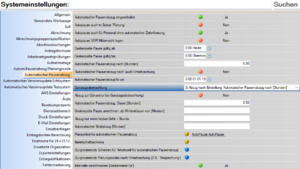 |
| Steuerdaten "Autom.Pausenabzug/Planungscode" |
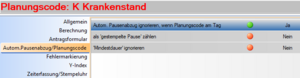 |
Ausführen der Funktion
Diese Parameter werden in der Folge erläutert:
- Automatischer Pausenabzug eingeschaltet
- Autopause auch in Status "Planung
- Autopause auch für Personal ohne automatischer Zeiterfassung
Varianten
Parametrierungsrichtlinien
Ganztagesbetrachtung: Die Variante 3) Abzug nach Einstellung 'Automatischer Pausenabzug nach [Stunden]' ist bevorzugt zu verwenden, es sei denn es spricht eine Anforderung dagegen.
Intervalle verschmelzen: bei Neukunden immer auf JA stellen.
- Wenn Toleranzzeit + AutoPause eingestellt ist und der Parameter ist auf Ja, so wird als erstes die Toleranzzeit eingetragen und dann erst die AutoPause abgezogen.
- Nähere Informationen dazu: Intervalle verschmelzen (Auto Pause)